
Sisukord:
- Autor John Day [email protected].
- Public 2024-01-30 08:47.
- Viimati modifitseeritud 2025-01-23 14:40.

Arduino lihtsus koos Siemensi töökindluse ja ajalooga muudab SIMATIC IOT2000 seeria täiuslikuks tööstusväravaks tehastes ja asutustes, mis uurivad ühenduvust ja moderniseerimisvõimalusi. Uued andurid vanadel masinatel või lihtsalt kasutusel olevate andurite täiustamine, SIMATIC IOT2000 seeria ühtlustab, analüüsib ja edastab andmeid tõhusalt selliste tavaliste protokollidega nagu MQTT ja Modbus. Yocto Linuxil põhinev SIMATIC IOT2000 seeria sisaldab mudeleid IoT2020 ja IoT2040, mis ühilduvad enamiku Arduino visanditega ja mida saab otse Arduino IDE -st üles laadida. IOT2040 sobib ideaalselt tehastesse, samas kui IOT2020 on kõige parem haridusasutustes oma lisaseadmete ja sideprotokollidega.
Allpool olev õpetus näitab, kuidas seadistada SIMATIC IOT2000 seeria, kasutades Arduino IDE-d ja näidiskoodi, et saata HTTP-päring Ubidotsile kasutajaliidese tõlgendamiseks.
Samm: nõuded
- Etherneti kaabel
- SD -kaart
- 24V toide
- Arduino IDE
- Siemens SIMATIC IOT 2040
- Ubidotsi konto - või - STEM -litsents
2. samm: SIMATIC IOT2000 seeria seadistamine
Esiteks peate kõigi esialgsete konfiguratsioonide allalaadimiseks Siemensi tugiportaalis registreeruma või sellele juurde pääsema. See portaal pakub ka tõrkeotsingut ja tuge Siemensilt riistvaraga seotud küsimuste korral. Kogu IOT2000 seeria on seadistatud samamoodi, palun järgige seda õpetust kõigi seeria seadmete kohta.
Samm: põletage ja paigaldage SD-kaart
Alustage SD-kaardi põletamisega pildiga, mille pakub Siemens Industry Online Support leht. Palun laadige alla ja salvestage Example_Image_V2.1.3 hilisemaks kasutamiseks.
- Sisestage microSD-kaart arvuti SD-kaardi pesasse (võib olla vajalik adapter).
- Pakkige allalaaditud pilt lahti ja kirjutage see SD-kaardile. Microsofti kasutajad klõpsavad siin või kuidas pilte SD-kaardile kirjutada. Palun jätkake lugemist Linuxi kasutajatel.
Kujutise põletamine SD-kaardile Linuxi abil: 1. Avage oma arvuti terminal ja minge kausta, kus oli zip-fail. alla laadida käsu cd abil. e.i: laadisin faili alla kataloogi "Allalaadimised":
cd allalaadimine
2. Pakkige allalaaditud fail lahti, käivitades järgmise käsu:
sudo unzip 109741799_Example_Image_V2.1.3.zip
Kui zip-fail on korralikult lahti pakitud, näete faili nimega example-V2.1.3.wic, nagu ülal näidatud. MÄRKUS. Kui ülaltoodud käsu käivitamisel ilmneb tõrge, kontrollige, kas allalaaditud faili nimi on sama.
3. Kontrollige SD-kaardi asukohta, et see lahti ühendada ja pilt põletada. Asukoha kinnitamiseks käivitage allolev käsk:
df -h
SD-kaart peaks asuma kataloogis /dev /…; minu puhul asub sd -kaart järgmises kataloogis /dev /mmcblk0
4. Lahutage SD-kaart, käivitades järgmise käsu:
unmount /dev /mmcblk0
5. Pildi põletamiseks asendage lahtipakitud faili nimi ja SD-kaardi asukoht; käsu ülesehitus on järgmine:
sudo dd bs = 1M kui = {name_of_the_image} / = {SD_location}
Kui parameetrid on asendatud õigetega, peaks käsk välja nägema järgmine:
sudo dd bs = 1M kui = näide-V2.1.3.wic of =/dev/mmcblk0
Selle käsu täitmine võtab paar minutit, palun olge kannatlik:)
Samm: paigaldage oma SD-kaart

Ühendage oma SD-kaart riistvaraga. Allpool oleme paigaldanud SD-kaardi SIMATIC 2040-sse, kui näidatud.
5. samm: SIMATIC IOT2000 esmakordne kasutuselevõtt
Järgmised sammud näitavad, kuidas pääseda SIMATIC IOT2040 -le, kasutades lüüsi võrgu seadistamiseks staatilist IP -d. Siinkohal on oluline mainida, et SIMATIC IOT 2040 toob vaikimisi DHCP -aadressi Etherneti porti - X2P1, kui soovite, et pääsete juurde otse määratud IP -aadressi kasutades.
1. Lülitage välja ja ühendage Etherneti kaabli üks ots arvutiga ja teine SIMATIC IOT2000 seadme Etherneti porti X1P1.
ETTEVAATUST: Kasutage ainult DC 9… 36V toiteallikat!
2. Kui SIMATIC IOT2000 on sisse lülitatud, näete lüüsi LED -idel järgmist käitumist:
- PWR: tahke; seade sisse lülitatud
- SD: katkendlik…. siis lülitati Solid välja
- USB: kindel; seade sisse lülitatud
SD -LED on katkendlik, kuna muudab SD -kaardi suurust koos pildiga. Oodake, kuni SD -LED muudab oleku olekuks Solid lülitatud välja, et pääseda lüüsile.
3. SIMATIC IOT2000 võimaldab juurdepääsu Serial, SSH või Telnet kaudu; see juhend kasutab SSH -ühendust.
SIMATIC IOT2000 -l on vaikimisi staatiline IP -aadress -> 192.168.200.1. SSH -ühenduse loomiseks on teie arvutil sama alamvõrk kui SIMATIC IOT2000 -l.
Kui töötate Microsoftiga, lugege lüüsile juurdepääsu saamiseks käesolevat alustamisjuhendit. Linuxi kasutajatel palun jätkake järgmiste sammudega.
4. Kui teie arvuti võrk on seadistatud SIMATIC IOT2000 samasse alamvõrku, kontrollige selle ühenduvust pingiga:
ping 192.168.200.1
Oodatud Tulemus:
PING 192.168.200.1 (192.168.200.1) 56 (84) baiti andmeid.
64 baiti alates 192.168.200.1: icmp_seq = 1 ttl = 64 aeg = 1.04 ms
64 baiti alates 192.168.200.1: icmp_seq = 2 ttl = 64 aeg = 1,03 ms
64 baiti alates 192.168.200.1: icmp_seq = 3 ttl = 64 aeg = 1.00 ms
Kui saate oodatud tulemuse, on SIMATIC IOT2000 korralikult ühendatud.
5. Juurdepääs lüüsile, mis täidab järgmist käsku:
Gateway esmakordsel avamisel palutakse teil turvasõnum kinnitada. Saatke käsk jah ja vajutage kinnitamiseks ja jätkamiseks sisestusklahvi. Kui juurdepääs on õigesti loodud, näete oma terminalis järgmist juurt:
root@iot2000: ~#
6. Nagu eespool mainitud, on SIMATIC IOT2000 staatiliseks IP -aadressiks seatud 192.168.200.1. Seega, kui on vaja teist staatilist IP -aadressi või DHCP -aadressi, saab selle määrata kataloogi "/etc/network" failis "liidesed".
Selleks sisestage alloleva käsuga määratud kataloog:
cd/etc/network/
Avage liidese fail, kasutades nanoredaktorit, käivitades järgmise käsu:
nano liidesed
Liidesefaili sisu on vaikimisi sama, mis allpool:
#/etc/network/interfaces - konfiguratsioonifail ifup (8), ifdown (8) jaoks
# Tagasilöögiliides
auto lo
iface lo inet loopback
# Traadiga liidesed
auto eth0
iface eth0 inet staatiline
aadress 192.168.200.1
võrgumask 255.255.255.0
autoet 1
iface eth1 inet dhcp
Nagu eespool mainitud, kui töötate SIMATIC IOT2040 -ga, on DHCP -aadress vaikimisi konfigureeritud teisel pordil (X2 P1LAN). Veenduge, et teie Etherneti kaabel on ühendatud teise Etherneti pordiga ja taaskäivitage lüüs.
Kui töötate SIMATIC IOT2020 -ga ja soovite seadistada DHCP -aadressi, peate muutma liidesefaili, nagu allpool näidatud, ja taaskäivitage lüüs:
#/etc/network/interfaces - konfiguratsioonifail ifup (8), ifdown (8) jaoks
# Tagasilöögiliides
auto lo
iface lo inet loopback
# Traadiga liidesed
auto eth0 iface
eth0 inet dhcp
Kui DHCP -aadress on konfigureeritud, saate SIMATIC 2000 -le määratud uue IP -aadressi tundmiseks kasutada võrguskanneri rakendust, soovitame tungivalt kasutada fingi, mida on lihtne kasutada ja mis on saadaval nii Google'i Play poes kui ka Apple'i App Store'is.:)
6. samm: Arduino IDE ja näidiskood
SIMATIC IOT2000 ühildub Arduino IDE -ga, kasutades Intel Galileo paketti. Tahvli õigeks seadistamiseks järgige alltoodud samme:
1. Avage Arduino IDE
2. Avage Boards Manager menüüst Tools -> Board -> Boards Manager ja installige pakett Galileo. Õige seadme leidmiseks otsige otsinguribalt "Intel i5". Laadige alla ja installige uusim versioon.
3. Valige oma Intel Galileo gen2 menüüst Tools> Board.
4. Ühendage mikro -USB oma IOT2000 -ga ja valige port com, mis on määratud menüüst Tools> Port> Intel Galileo. Kui töötate Windowsiga ja arvuti ei tuvasta teie IOT2000, peate draiverid käsitsi värskendama.
5. Nüüd, kui kõik on konfigureeritud, laadige üles Blink Sketch, et kontrollida, kas kõik töötab korralikult. Avage Fail> Näited> Põhitõed> Blink ja kompileerige kood.
6. Kui kood on korralikult uuendatud, hakkab USER LED vilkuma.
Samm: oma andmete visualiseerimine Ubidotsis
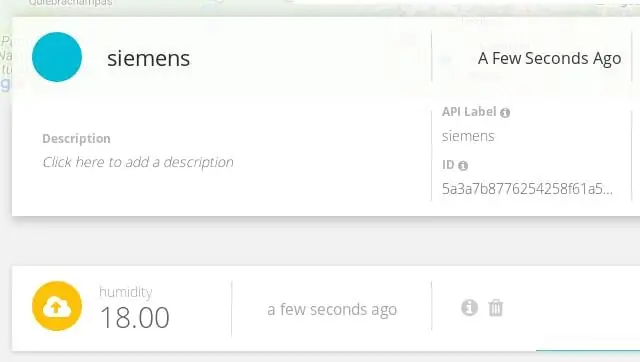
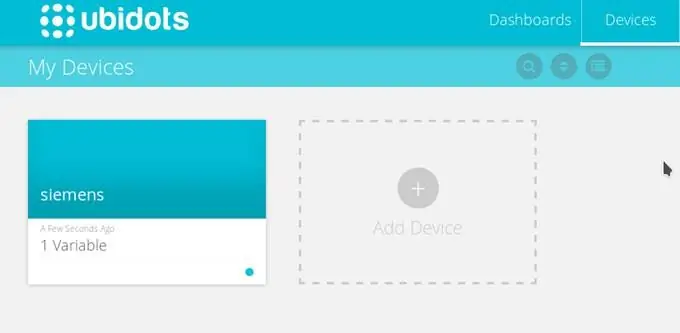
Kui olete Blink -koodi SIMATIC IOT2000 -sse kompileerinud, võite jätkata järgmiste sammudega: 1. Kopeerige ja kleepige see kood allpool oma Arduino IDE -sse. Kui olete koodi kleepinud, määrake kindlasti kordumatud Ubidots TOKEN, kui see on näidatud. Kui te ei tea, kuidas oma Ubidots TOKENi kasutada, lugege palun seda artiklit.
TÄHTIS RAKENDAMINE MÄRKUS. Ülaltoodud kood on näidiskood, mis näitab, kuidas saata HTTP POST -päring Ubidotsile EthernetClienti teegi abil. Oma koodi rakendamiseks vaadake täiendavaid ressursse Ubidots REST API viitest ja Siemensi toest.
2. Kontrollige ja laadige kood üles, valides linnukeseikooni ja seejärel linnukeseikooni kõrval asuva paremnoole ikooni.
3. Serveri vastuse ja seadmega ühenduvuse visualiseerimiseks avage Arduino IDE jadamonitor. Näidake jadamonitori, valides meie Arduino IDE paremas ülanurgas ikooni "suurendusklaas".
Kinnitage oma kood, minnes oma Ubidotsi kontole, et leida uus loodud seade nimega "simatic-iot2000", mis sisaldab muutujat "niiskus", mis loeb SIMATIC IOT2000 sisalduva Arduino Shieldi A0 sisendi.
8. samm: tulemused
Vaid mõne minutiga integreerisime tööstusseadme Siemens SIMATIC IOT2000 Ubidotidega ja vajame vaid põhiteadmisi Arduino IDE riistvara ja funktsionaalsuse kohta.
Nüüd on aeg luua Ubidotsi juhtpaneelid, et visualiseerida ja tõlgendada oma andmeid protsesside juhtimiseks või vigade leevendamiseks.
Soovitan:
DIY lihtne Arduino sagedusmõõtur kuni 6,5 MHz: 3 sammu

DIY lihtne Arduino sagedusmõõtur kuni 6,5 MHz: täna näitan teile, kuidas ehitada lihtsat sagedusloendurit, mis on võimeline mõõtma kuni 6,5 MHz ristkülikukujulisi, siinus- või kolmnurksignaale
Seeria UDP/IP -lüüs Arduino jaoks ESP8266 kilbi alusel: 8 sammu

Seeria UDP/IP -lüüs Arduino jaoks ESP8266 Shieldi alusel: avaldasin juba 2016. aastal selle juhendi "Kuidas luua oma Wifi -lüüs, et ühendada Arduino IP -võrguga". Kuna tegin mõningaid koodi täiustusi ja kasutan seda lahendust endiselt. Sellegipoolest on nüüd mõned ESP8266 kilbid
Arduino ASCD 8x 18650 nutika laadija / tühjendaja muutmine ESP8266 riistvara seeria jaoks: 4 sammu

Muutke Arduino ASCD 8x 18650 nutikat laadijat / laadijat ESP8266 riistvara seeria jaoks: PCB versioonil 2.0 ja allpool ESP8266 Arduino adapteril on valed tihvtid, kus te ei saa ESP8266 -ga traadita side jaoks Vortex It Battery portaali kasutada (suhelda). See muudatus ühendab ESP8266 Arduino adapteri Har
Pikamaa, 1,8 km, Arduino kuni Arduino traadita side HC-12-ga: 6 sammu (piltidega)

Pikamaa, 1,8 km, Arduino-Arduino traadita side HC-12-ga: Selles juhendis saate teada, kuidas suhelda Arduinode vahel pikal, kuni 1,8 km kaugusel vabas õhus. HC-12 on traadita jadaport kommunikatsioonimoodul, mis on väga kasulik, äärmiselt võimas ja hõlpsasti kasutatav. Kõigepealt leiad
Traadita seeria (UART) Arduino/STM32/jne jaoks: 3 sammu (koos piltidega)

Traadita seeria (UART) Arduino/STM32/jne jaoks: loodetavasti on kõik minuga nõus, et Arduino seeria on suurepärane tööriist teie projektide silumiseks. Noh, see on põhimõtteliselt ainus võimalus Arduino silumiseks. Kuid mõnikord pole Ardist USB -kaabli käivitamine võimalik ega otstarbekas
